Contador De Pasos
Contador De Pasos
*Contar los pasos en forma automática solo es posible en la versión para teléfonos móviles de la aplicación y no puede hacerse en tabletas. Las tabletas no se conectan a las aplicaciones de salud respectivas que son necesarias para llevar su registro; esto solo es posible en teléfonos móviles. Si usted usa la versión para tabletas y la versión para teléfonos móviles de nuestra aplicación, verá que el conteo de pasos se actualiza de manera periódica en la tableta después de acceder a la versión para teléfonos móviles.*
La aplicación puede hacer un seguimiento de los pasos que camina durante el día automáticamente. Con el seguimiento automático, su dispositivo móvil hará un seguimiento de sus pasos en sincronización con la aplicación Health Connect o Salud de Apple. ¡Configurar esta función es fácil y rápido!
Nota: Necesitará descargar la aplicación “Health Connect” desde Google Playstore si su dispositivo tiene la versión 13 o anterior.
Conecte su dispositivo a Salud de Apple o a Health Connect
- Abra la aplicación y toque la tarea “Conteo de pasos” en la pestaña Lista de tareas.
- Toque “CONECTAR AHORA” (o si no quiere que se habilite el seguimiento de pasos, toque “NO PREGUNTARME OTRA VEZ”).
- Accederá a la pantalla de “configuración” (será Salud de Apple para usuarios de iPhone o Health Connect para usuarios de Android).
- Haga clic en (Permisos de la aplicación)
- Seleccione “Permitir todo” para dar acceso a Wellframe.
Nota: A los nuevos usuarios se les solicitará que se conecten después de completar la creación de su cuenta para la aplicación.
Una vez que se hayan conectado, sus pasos se sincronizarán automáticamente con Salud de Apple o Health Connect.
Nota: Si desea habilitar el seguimiento de pasos más tarde, puede hacerlo desde la pestaña “Perfil”, al hacer clic en el ícono “Configuración” en la esquina superior derecha, hacer clic en la opción “Conteo de pasos” y cambiar ambas opciones a “ACTIVADO”.
*Si aún tiene problemas con su dispositivo Android después de conectarse a Health Connect, consulte este artículo AQUÍ.*
Cómo editar eu meta de pasos diarios
Normalmente, la meta de pasos diarios viene configurada en la aplicación al empezar un programa de cuidados con seguimiento de pasos. Para modificar su meta de pasos diarios::
- Haga clic en la tarea “Conteo de pasos” de la lista de tareas.
- Haga clic en el icono de lápiz ubicado al costado de su META DE PASOS.
- Ingrese la “meta de pasos” actualizada.
- Haga clic en “GUARDAR”.
Nota: Su equipo de cuidados también puede modificar su meta de pasos
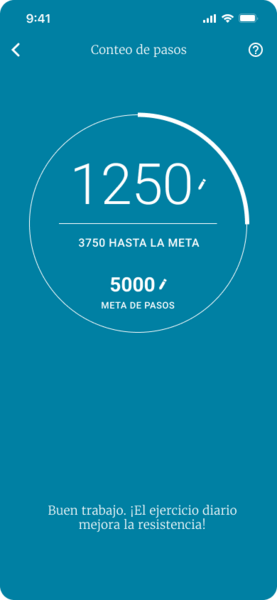
Cómo agregar/editar manualmente su conteo de pasos diario
Si conecta la aplicación con Health Connect o Salud de Apple y está haciendo el seguimiento de pasos con un dispositivo que NO está actualmente sincronizado con Salud de Apple o Health Connect, puede que su conteo de pasos sea incorrecto. Puede actualizar estos pasos manualmente en la aplicación en función del conteo de pasos correcto que indica el dispositivo de seguimiento de pasos.
Si no está conectado con Health Connect o Salud de Apple, pero quiere registrar sus pasos diarios de otro dispositivo, también puede agregarlos aquí:
- Haga clic en la tarea “Conteo de pasos” desde la lista de tareas.
- Haga clic en el icono de lápiz ubicado al costado de su conteo de pasos actual.
- Ingrese el número correcto de pasos.
- Haga clic en “GUARDAR”.
Tenga en cuenta: También puede volver al conteo de Health Connect o Salud de Apple, haciendo clic en la opción “Volver a …” en la pantalla de edición después de hacer un cambio.
Cómo ver el avance del conteo de pasos
Pestaña Lista de tareas
En la tarea “Conteo de pasos” de su lista de tareas diarias, habrá una barra de progreso que le permitirá ver rápidamente cómo va avanzando hacia su meta. Esta barra se actualiza cada vez que se vuelve a cargar la Lista de tareas. Si hace clic en la tarea de la Lista de tareas, se abrirá la pantalla con el conteo de pasos actual y la meta de pasos de ese día.
Pestaña Avance
Para ver su actividad de pasos de la última semana, desplácese hacia abajo al widget Contador de pasos. Se mostrará un gráfico de los últimos siete días con su actividad de pasos. También puede editar su meta desde esta pantalla al tocar el lápiz que aparece al lado de la meta actual en la esquina superior derecha del widget.